Classflow Desktop, Promethean rend encore plus accessible le logiciel collaboratif d'apprentissage
Comment fonctionne l'application Classflow Desktop ?
L'application Classflow Desktop est sans doute ce qui représente le mieux ce qu'on veut dire par « la technologie au service de l'enseignement ». Toutes les fonctionnalités qui y ont été intégrées ont été pensées et conçues pour dynamiser les cours. Elle peut être utilisée sur les systèmes d'exploitation Windows et Mac, la rendant ainsi accessible à pratiquement tous les utilisateurs. Elle dispose d'une très large gamme de fonctionnalités optimisant le partage, la dynamisation et l'amélioration de l'interactivité entre les élèves ou entre les élèves et l'enseignant pendant les cours. Cette application fonctionne presque comme classflow Connect, en mieux.
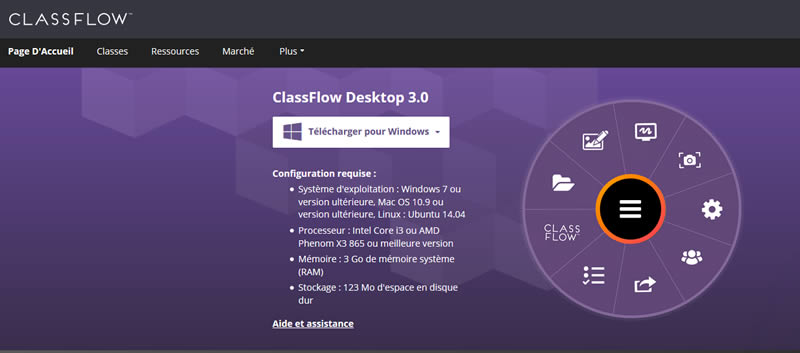
La fonction partage et diffusion d'écran permet à l'enseignant de diffuser directement le contenu de son écran sur l'ordinateur de tous les élèves, d'un groupe d'élève ou d'un élève en particulier une fois les ordinateurs connectés. Il n'est ainsi plus nécessaire de demander aux élèves de se connecter sur une page web en particulier ou de télécharger un document pour y avoir accès pendant le cours.
Vient ensuite la fonction de création d'une évaluation. Elle fournit rapidement à l'enseignant les informations sur l'assimilation des cours par l'ensemble de la classe. Sur le plan individuel, c'est une fonctionnalité qui mesure la progression d'un élève sachant que les évaluations peuvent se faire autant en groupe que sur une seule personne.
La fonction tableau blanc est une fonctionnalité qui rappelle le cadre des classes traditionnelles. Avec cet outil, l'application Classflow Desktop transforme l'écran interactif ActivPanel utilisé en tableau blanc permettant aux élèves de participer librement aux échanges d'idées soit par des illustrations, soit par la recherche en groupe de la solution à une problématique.
Pour accéder à Classflow Desktop, il suffit de cliquer sur l'icône qui apparait sur le bureau de l'ordinateur. Un simple clic libère l'ensemble du menu de l'application à partir duquel on peut faire les premiers réglages pour commencer à utiliser l'application. Une fois connecté, le bouton menu se transforme en cercle divisé en plusieurs sections représentant chacun les actions qu'il est possible de faire comme : envoyer et partager de contenu, visionner la liste des élèves connectés, faire une capture d'écran ou encore ajouter une annotation à un contenu.
Comment installer Classflow Desktop sur un ordinateur ?
Télécharger l'application Classflow Desktop est gratuit. Il est toutefois nécessaire d'avoir un accès à internet et de se créer un compte sur Classflow Connect.
Le lien de téléchargement se trouve directement sur la page d'accueil de l'interface Classflow en ligne, il suffit de cliquer sur le bouton "Obtenir ClassFlow Desktop". Vous vous retrouvez ensuite sur une page sur laquelle selon votre système d'exploitation (Windows ou Mac) choisir la version de l'application à télécharger avec la liste des configurations requises. Il reste à suivre les dernières consignes pour l'installation.

Il ne vous reste plus qu'à vous connecter et commencer à profiter de toute la puissance de Classflow Desktop.











